実はフォトストリームのデータは表示されないだけで、Macに自動的に同期されている。そこでそのフォルダを指定して取り出せるようにしてみよう。
フォトストリームのデータが格納されているのは下の隠しフォルダの中。
ユーザ→[ライブラリ]→[Application Support]→[iLifeAssetManagement]→[assets]
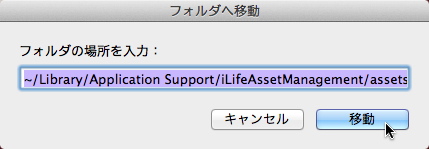
ファインダの[移動]メニューから[フォルダへ移動]を選んでダイアログを表示し、「~/library/Application Support/iLifeAssetManagement/assets/」をコピー&ペーストして移動しよう。

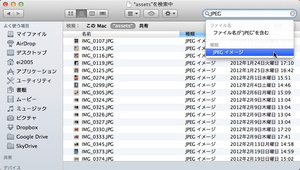
「assets」フォルダに移動したがこれではまだイメージを表示できない。そこで検索窓に「JPEG」と入力して「assets」フォルダ内を検索すると、JPEGイメージだけが表示される。

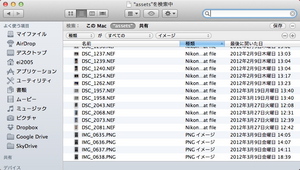
スクリーンショットやSDカードから取り込んだデジカメのRAW画像も探したいときは、検索行の右端にある[+]ボタンをクリックして、「種類」が「すべての」「イメージ」である条件を追加したあと、検索窓のJPEGイメージを削除しよう。JPEGだけでなくPNGやRAW画像も表示される。
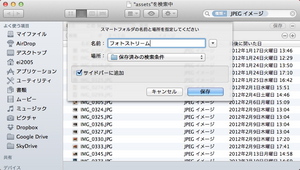
最後に保存ボタンを押して「フォトストリーム」という名前で検索条件を保存。サイドバーに表示しておけば、いつでもフォトストリームのデータをファインダから取り出せるようになる。






![フリーアナウンサー・松澤ネキがアプリ開発に挑戦![設計編]【Claris FileMaker選手権 2025】](https://macfan.book.mynavi.jp/wp-content/uploads/2025/06/C5A1875_test-256x192.jpg)